- Central de conhecimento
- Atendimento ao cliente
- Customer Agent
- Gerenciar Breeze Agent para atendimento ao cliente
Gerenciar Breeze Agent para atendimento ao cliente
Ultima atualização: 11 de Dezembro de 2025
Disponível com qualquer uma das seguintes assinaturas, salvo menção ao contrário:
-
Marketing Hub Professional, Enterprise
-
Sales Hub Professional, Enterprise
-
Service Hub Professional, Enterprise
-
Data Hub Professional, Enterprise
-
Content Hub Professional, Enterprise
-
Smart CRM Professional, Enterprise
-
Commerce Hub Professional, Enterprise
-
Créditos da HubSpot necessários
Depois de configurar o Breeze Agent para atendimento ao cliente , você pode editar suas fontes de conteúdo e atribuí-lo ou removê-lo dos canais ao vivo. Você também pode editar o perfil da sua Breeze Agent para atendimento ao cliente e personalizar as mensagens das transferências.
Se você tiver uma assinatura Enterprise , poderá controlar qualquer ação de criação, edição, publicação, cancelamento de publicação ou exclusão no log de auditoria centralizado da sua conta.
Permissões necessárias A permissão do Breeze Agent para atendimento ao cliente editor é necessária para criar, editar e gerenciar o Breeze Agent para atendimento ao cliente.
Licenças necessárias Um assento pago atribuído é necessário para criar, editar e gerenciar o Breeze Agent para atendimento ao cliente.
Configurarsão as configurações do seu Breeze Agent para atendimento ao cliente
Na guia Configuração, você pode editar o perfil do Breeze Agent para atendimento ao cliente e personalizar as mensagens de transferência.
Editar o perfil do seu Breeze Agent para atendimento ao cliente
Para editar o perfil do seu Breeze Agent para atendimento ao cliente:
- No seu portal da HubSpot, acesse Atendimento > Agente de atendimento ao cliente.
- Navegue até a guia Gerenciar .
- No campo Nome do agente, insira um nome para o seu Breeze Agent para atendimento ao cliente.
- Clique no menu suspenso Personalidade e atribua um conjunto de Breeze Agent para atendimento ao cliente e comportamentos. Você pode escolher entre as seguintes opções: Amigável, Profissional,
O Breeze Agent para atendimento ao cliente detectará o idioma do navegador do cliente e responderá nesse idioma. Saiba mais sobre as ofertas de idiomas do HubSpot.
Editar fontes de conteúdo
Você pode adicionar, editar ou remover as fontes de conteúdo que o seu Breeze Agent para atendimento ao cliente usa para responder a perguntas.
Adicionar fontes de conteúdo
- No seu portal da HubSpot, acesse Atendimento > Agente de atendimento ao cliente.
- Navegue até a guia Gerenciar
- No menu da barra lateral esquerda, clique em Fontes de conhecimento.
- Clique em Adicionar conteúdo no canto superior direito.
- Para sincronizar o conteúdo do HubSpot, selecione De HubSpot.
- Marque a caixa de seleção ao lado do conteúdo que você deseja adicionar. Você pode sincronizar artigos da base de dados de conhecimento, página do site , páginas de aterrissagem, e
- Clique em Salvar.
- Para usar um arquivo existente ou carregar um arquivo, selecione Carregar um arquivo.
Observe que somente arquivos .docx, .htm, .xhtml, .cfg, .pptx, .mpg, .conf, .mpeg, .csv, .json, .html, .text, .txt, .mp4, .pdf, .rst, .avi, .mov, .xml, .md e .webm são suportados.
- No painel direito, procure e selecione um arquivo existente. Em seguida, clique em Inserir arquivos.
-
- Para carregar um novo arquivo, clique em Carregar.
- Para sincronizar URLs externos, clique em Importar de URLs públicos.
- No campo Importar URLs públicos, insira um URL público. Em seguida, clique em Adicionar.
-
- Para sincronizar todas as páginas associadas em um domínio, marque a caixa de seleção Importar URLs relacionados. Até 1.000 URLs dentro do domínio serão rastreadas e sincronizadas automaticamente.
- Para criar uma resposta curta, selecione Respostas curtas.
- Use as caixas de texto para inserir a pergunta e resposta.
- Clique em Criar.

Editar respostas curtas
- No seu portal da HubSpot, acesse Atendimento > Agente de atendimento ao cliente.
- Navegue até a guia Desempenho.
- Na barra lateral esquerda, clique em Lacunas de conhecimento.
- Clique no nome da resposta que deseja editar. Os tópicos com respostas recomendadas pela IA são exibidos com uma breezeSingleStar ícone Breeze.
Breeze
- No painel direito, use as caixas de texto para editar a pergunta ou resposta.
- Quando terminar, clique em Criar e resolver.
Observação: o Breeze Agent para atendimento ao cliente será sincronizado automaticamente se forem feitas atualizações nos artigos sincronizados da central de conhecimento. Outras fontes de conteúdo são sincronizadas automaticamente toda semana.
Remover fontes de conteúdo
- No seu portal da HubSpot, acesse Atendimento > Agente de atendimento ao cliente.
- Navegue até a guia Gerenciar
- Na barra lateral esquerda, clique em Conhecimento e em Fontes de conteúdo.
- Na parte superior da tabela, navegue entre as guias para selecionar a origem que deseja editar.
- Na exibição de tabela, marque a caixa de seleção ao lado da origem que deseja remover e clique em Remover como origem.
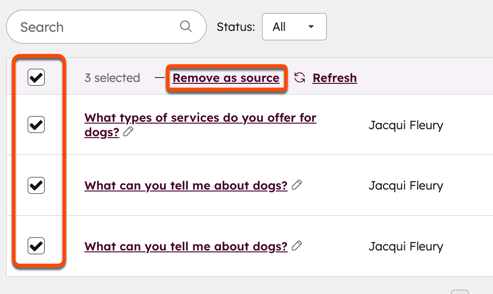
- Para evitar que o Breeze Agent para atendimento ao cliente mencione o conteúdo, desative a opção de citação. Se você estiver usando conteúdo privado, as citações serão desativadas automaticamente.

Gerenciar os canais aos quais o Breeze Agent para atendimento ao cliente está atribuído
- No seu portal da HubSpot, acesse Atendimento > Agente de atendimento ao cliente.
- Navegue até a guia Gerenciar
- No menu da barra lateral esquerda, clique em Canais de & implantaçãoe clique em Implantação.
- Para atribuir o agente a um novo canal, no canto superior direito, clique em Distribuir agente.
- Na página Seleção de canal, clique no menu suspenso e escolha se deseja conectar um canal a partir de uma caixa de entrada ou a partir de um help desk.
- Selecione um canal.
- Você pode atribuir o agente aos canais de WhatsApp, Facebook, Chamadas (BETA), chat ao vivo ou E-mail.
- Se você optou pela versão beta Implante o Breeze Agent para atendimento ao cliente em Canais Personalizados, você pode atribuir o Breeze Agent para atendimento ao cliente a canais personalizados. Saiba mais sobre como conectar canais personalizados ao help desk e à caixa de entrada de conversas.
- Clique em Implantar.
- Para remover o agente de um canal, passe o mouse sobre o canal e clique em Remover.
- Para editar as regras de roteamento do canal, na tabela, clique em Editar entrega humana. Em seguida, siga as etapas deste artigo para editar o processo de entrega.
Pausar atribuição de Breeze Agent para atendimento ao cliente
O Breeze Agent para atendimento ao cliente usa Créditos da HubSpot. Se seus créditos se esgotarem, o agente deixará temporariamente de ser atribuído a novas conversas em todos os canais conectados até a próxima data de redefinição ou até que você compre mais créditos. Se você tiver adquirido pacotes de capacidade de crédito adicionais, seus créditos poderão ser atualizados automaticamente se o seu uso exceder a sua alocação atual. Saiba mais sobre atualizações automáticas.
Você também pode pausar manualmente o Breeze Agent para atendimento ao cliente. Isso pode ser útil ao atualizar ou revisar fontes de conteúdo ou ao fazer alterações na configuração do agente.
Para pausar manualmente a atribuição de Breeze Agent para atendimento ao cliente:
- No seu portal da HubSpot, acesse Atendimento > Agente de atendimento ao cliente.
- Navegue até a guia Gerenciar
- No menu da barra lateral esquerda, clique em Canais de & implantação.
- No canto superior direito, clique em Pausar [Breeze Agent para atendimento ao cliente].
- Na caixa de diálogo, clique em Pausar [Breeze Agent para atendimento ao cliente].
Depois de pausado, o Breeze Agent para atendimento ao cliente continuará a manipular os threads existentes até que a conversa seja resolvida, mas não será atribuído a nenhum thread novo. Novas conversas serão atribuídas com base nas regras que você configurou na página Transferência.
Observação: quando a atribuição do Breeze Agent para atendimento ao cliente estiver pausada, os visitantes não verão mais Possibilitado por IA no cabeçalho do chat ao vivo.
Para retomar a atribuição de Breeze Agent para atendimento ao cliente manualmente:
- No seu portal da HubSpot, acesse Atendimento > Agente de atendimento ao cliente.
- Clique na guia Atribuição .
- Navegue até o banner na parte superior da página e clique em Continuar implantação.
- Na caixa de diálogo, clique em Continuar implantação.
Configurar captura de email em canais de mensagens
Você pode escolher quando o Breeze Agent para atendimento ao cliente deve pedir o email do cliente nos canais de chat ao vivo, WhatsApp e Facebook Messenger.
Se o visitante já corresponder a um registro do contato existente, por exemplo, um visitante que retorna identificado através de cookies, o Breeze Agent para atendimento ao cliente não solicitará seu e-mail novamente.
- No seu portal da HubSpot, acesse Atendimento > Agente de atendimento ao cliente.
- Navegue até a guia Gerenciar
- No menu da barra lateral esquerda, clique em Canais de & implantação > Captura de e-mail.
- Em Quando Luma deve pedir o endereço de e-mail de um cliente?, selecione uma opção.

Editar o processo de entrega
Para criar disparadores de entrega personalizados, controle quando o agente passa para um humano e configure regras de roteamento, aprenda como configurar o processo de entrega do Breeze Agent para atendimento ao cliente .
Permitir que o Breeze Agent para atendimento ao cliente acesse e atualize
Dar ao Breeze Agent para atendimento ao cliente acesso a informações específicas Saiba mais sobre como permitir que o Breeze Agent para atendimento ao cliente acesse e atualize
Visualizar e testar seu Breeze Agent para atendimento ao cliente
Depois de editar o seu Breeze Agent para atendimento ao cliente, você pode testar como ele responde às perguntas e executa ações. Visualizar e testar seu Breeze Agent para atendimento ao cliente não usa Créditos HubSpot. Saiba mais sobre como testar seu Breeze Agent para atendimento ao cliente .
Analisar o desempenho do seu Breeze Agent para atendimento ao cliente
Na guia Desempenho, aprenda a analisar o desempenho do seu Breeze Agent para atendimento ao cliente e a identificar e resolver quaisquer lacunas de conhecimento. Saiba mais sobre como analisar sua Breeze Agent para atendimento ao cliente .